3ds Max逼真的雪地场景

导言:
这个概念起初是我在为拍摄电影Fable 2时Blur Studio所拍摄的风景。我很喜欢平静的冬天这个主题,所以我决定把该项目加入更多细节完善起来,这样也能很好的练习雪地建模。我的目的不是建一个逼真的雪地场景,而是希望做出插画的效果。
第一步 参考图
首先我画了一个粗略的概念图。(图01)

图01
我还收集了一些农村的细节,包括树木、围墙、泥泞的道路等等,尽量找到有积雪覆盖额素材。场景的时间设定在中世纪,所以像电线杆、现代建筑都不能出现在画面里。(图02)

图02
#p#e#
第二步 建模
环境分为三个不同部分:前景的树木和泥泞的道路,中景是农场和蜿蜒泥泞的小路,远景是远山。这种方式就比较容易处理出镜头景深。(图03)

图03
地面建模包括两个部分:地面本身和积雪。虽然很难改变积雪的分布,但是可以将积雪和泥泞的道路结合起来。开始我建积雪用在Editable Poly中使用编辑多边形(Paint Deformation)工具。在形状基本满意的情况下,我使用Displacement map在基础模型上加入了许多细节。 (图04)
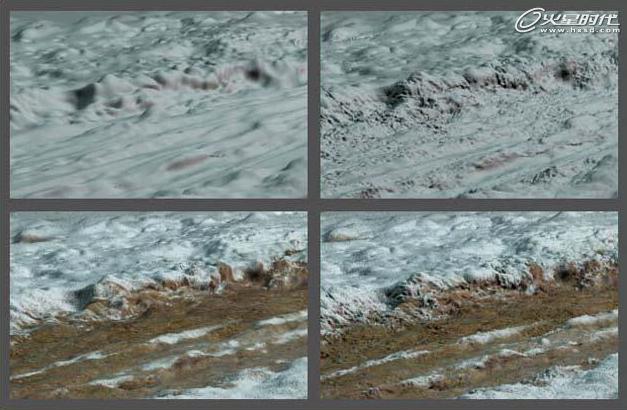
图04
为前景的树木添加真实积雪是一个比较棘手的工作,对我来说常用的方法是使用粒子Displacement map(碰撞速率为0)但是这种方式即便是在一个优化的网格上进行也非常缓慢。最后我用Blobmesh创建一个基本的球体然后将选择对象和球体"melts"在一起,形成一个单一的网格。
我只在没有遮挡的叶子上应用Blobmesh。在制作中必须在细节和整体效果中找到一个平衡点,使其有细节但又不能太过。经过多次调整,Blobmesh看起来基本跟叶子的走势融合在一起。(图05)
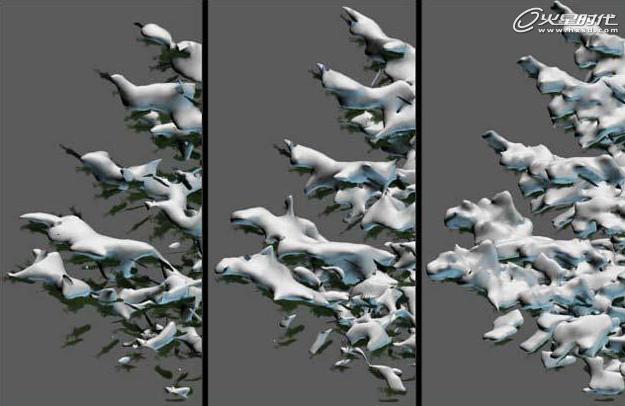
图05
#p#e#
我再进一步做一些修饰,加入Turbosmooth和噪点。(如图6)
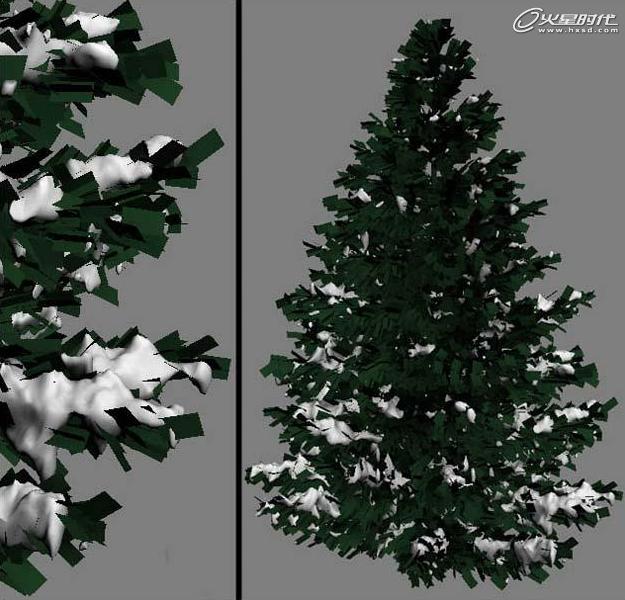
图06
接下来使用相同的模板制作其他较小的植物。(图07)

图07
这些石头的模型是我大概十年前做的了。在处理雪的方面,我用了景观着色(Landscape shader),这是一个"TopBottom"的材质,但是有更多的参数。我将所有的岩石都用"TopBottom"来制作。(图08)
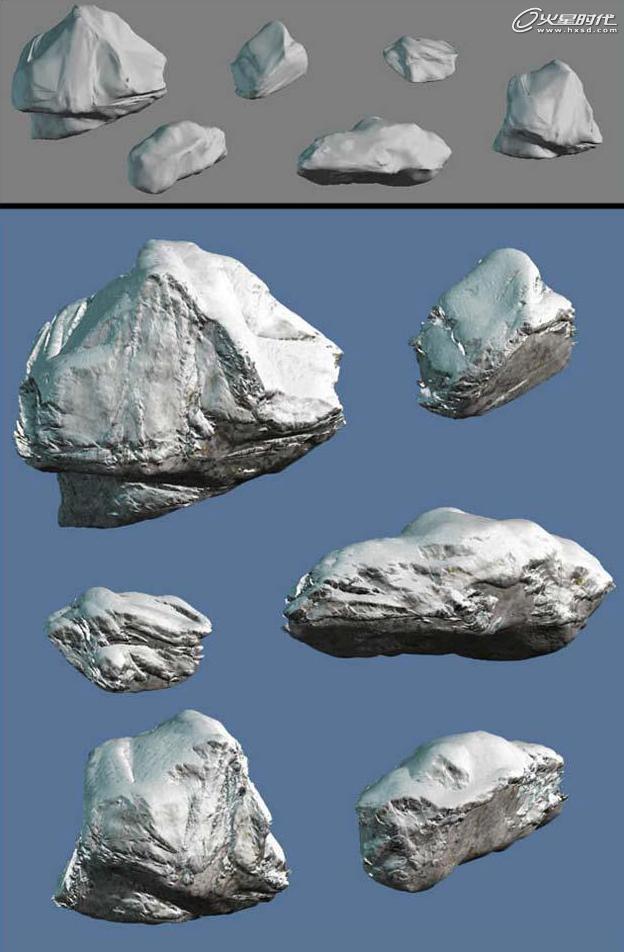
图08
#p#e#
接下来用同样的技术制作围栏,挤压出更多的细节,理论上在所有挤压突出的地方都要有雪。(图09)

图09
小的植物都是由原有的素材调整的,高的草是使用脚本中的Advanced Painter画出来的。(图10)

图10
对于中景和远景我将草稀疏的分布上一些草和灌木。这个过程很快,过程中需要尽量参照参考图片,使得整个画面有完整性。(图11)
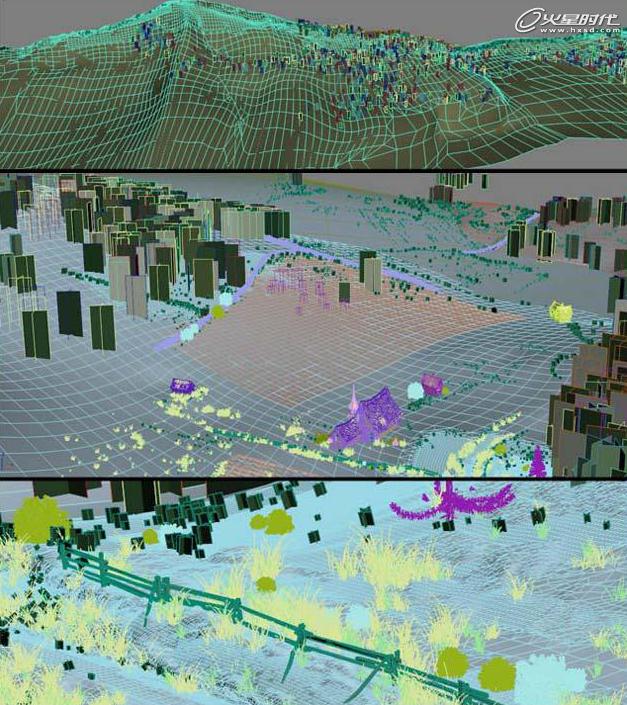
图11
#p#e#
第三步 纹理和材质
雪层的材质上我做了一些测试,使用Arch and Design material做成sub-surface散射,但是它也并没有真正改善雪的运算时间。我尝试制作一种类似于夕阳的光线,所有造型都在一种暖黄的色调上,这样看上去就更加可信。
另外用一个简单的shader是非常容易统一复杂的形体的。因为所有的对象上都有多种材质,所以一定要营造一个统一的色调。(图12)

图12
我对于前景被雪遮盖的松树部分还不是太满意,在细节上显然还是不够精致。所以我在多次尝试中选择了一种解决方案,我用只将Landscape shader使用在Opacity slo上,所以在渲染中,我们只看到了模型的上部。另外一个小技巧是用模拟树上的积雪贴图在原模型上,因此黑色和白色的贴图就被遮住了。(图13)

图13
这些贴图可以用在雪的位置,但是我做了很多尝试,渲染的时间还是有些长。这张贴图是在Photoshop中绘制出来用作中景的农场和小路的,我需要这方面的一些详细的环境。远景部分,我用了从Google找到卫星图,在Photoshop中进行编辑(调整对比度、色彩校正、添加或者减少部分细节)。同样作为背景的我还准备了部分其他的贴图。(图14)
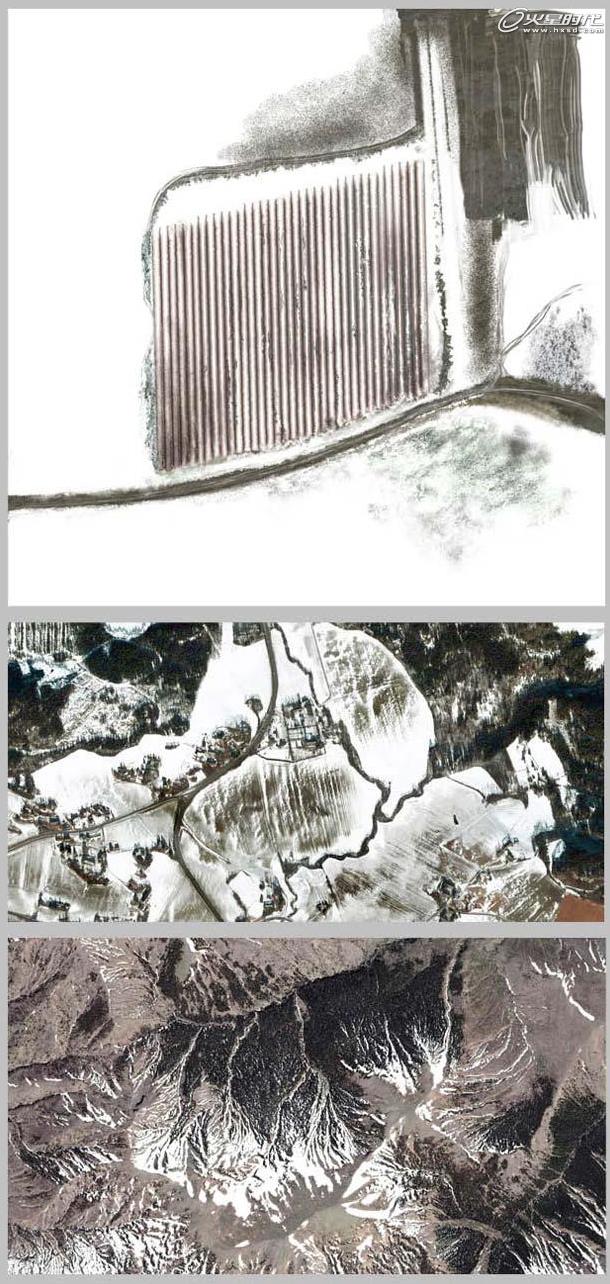
图14
#p#e#
第四步 灯光
灯光方面是一个简单的太阳光线和一个平行的蓝光。我用HDRI图做了一些测试,但是并没有得出满意的结果。同时还要做一个暖调的全局光给农场。(图15)

图15
第五步 天空
最开始我尝试使用天空的照片,但是没有符合我想要的云朵的形状、颜色和光线方面的素材。所以我使用了Terragen 2,经过多次参数的调整,我得到了理想的效果。(图16、17)

图16
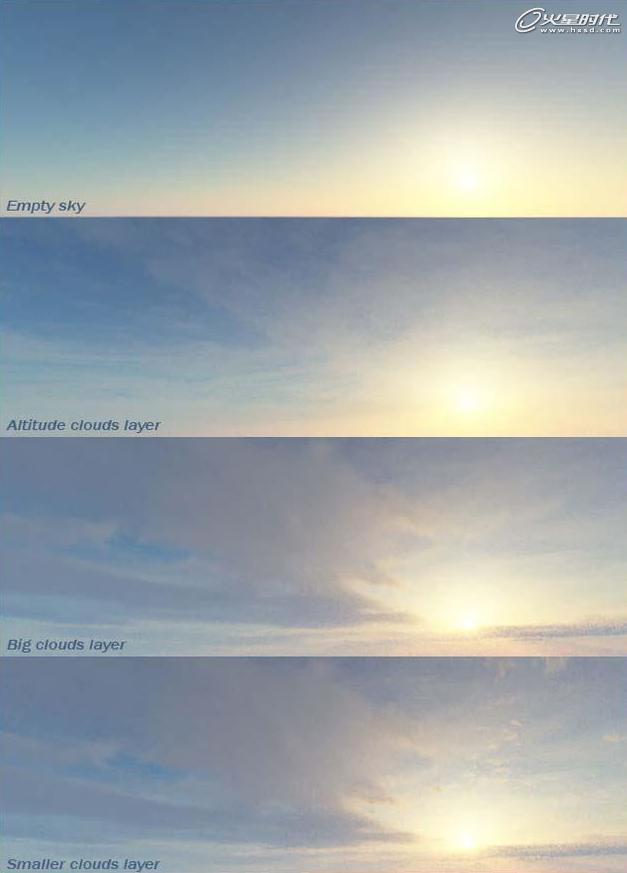
图17
我本来是可以画出来的,但是我不想错过这个测试Terragen 2可能性的机会。(图18)

图18
#p#e#
第六步 渲染与合成
我想使合成过程尽量简单,所以只有两个通道:beauty通道(合成所有模型,包括天空)和distant fog通道(用于景深)。(图19)

图19
渲染完成后我在Photoshop中合成。分成不同的曾,调整对比度、进行色彩校正等等。(图20)
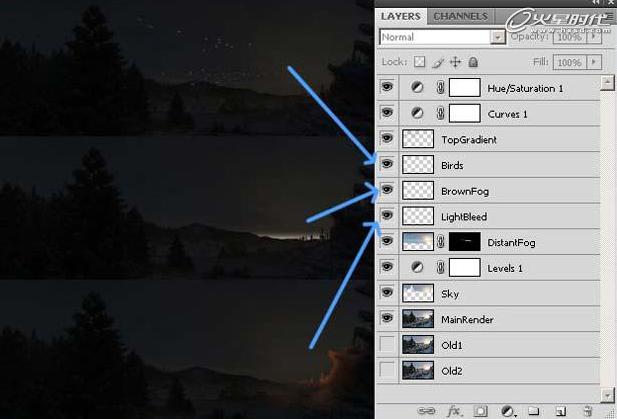
图20
最终效果(图21)

图21
下一篇 3ds Max制作足球贴图
热门课程
专业讲师指导 快速摆脱技能困惑相关文章
多种教程 总有一个适合自己专业问题咨询
你担心的问题,火星帮你解答-
为给新片造势,迪士尼这次豁出去了,拿出压箱底的一众经典IP,开启了梦幻联动朱迪和尼克奉命潜入偏远地带卧底调查 截至11月24日......
-
此前Q2问答环节,邹涛曾将《解限机》首发失利归结于“商业化保守”和“灰产猖獗”,导致预想设计与实际游玩效果偏差大,且表示该游戏......
-
2025 Google Play年度游戏颁奖:洞察移动游戏新趋势
玩家无需四处收集实体卡,轻点屏幕就能开启惊喜开包之旅,享受收集与对战乐趣库洛游戏的《鸣潮》斩获“最佳持续运营游戏”大奖,这不仅......
-
说明:文中所有的配图均来源于网络 在人们的常规认知里,游戏引擎领域的两大巨头似乎更倾向于在各自赛道上激烈竞争,然而,只要时间足......
-
在行政服务优化层面,办法提出压缩国产网络游戏审核周期,在朝阳、海淀等重点区将审批纳入综合窗口;完善版权服务机制,将游戏素材著作......
-
未毕业先就业、组团入职、扎堆拿offer...这种好事,再多来一打!
众所周知,火星有完善的就业推荐服务图为火星校园招聘会现场对火星同学们来说,金三银四、金九银十并不是找工作的唯一良机火星时代教育......

 火星网校
火星网校
















